ps为模特图片调出欧美淡青色调
来源:未知
作者:jenny
学习:556人次
原图

效果

详细教程
1、添加一个曲线调整层,参数如图所示
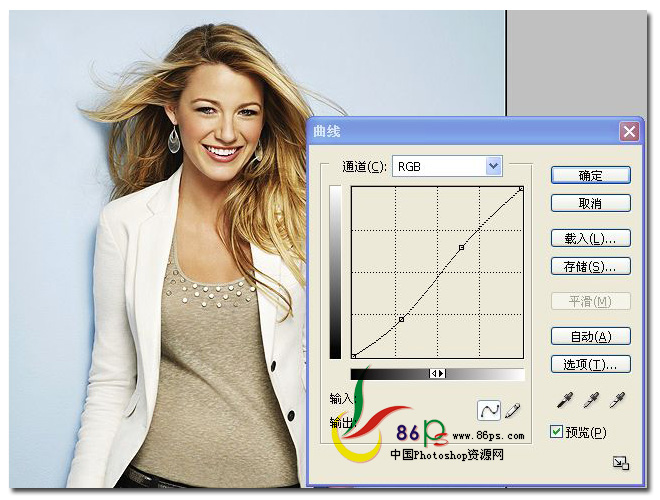
2、继续添加曲线调整层,参数如图所示。确定后设置图层 不透明度 57%
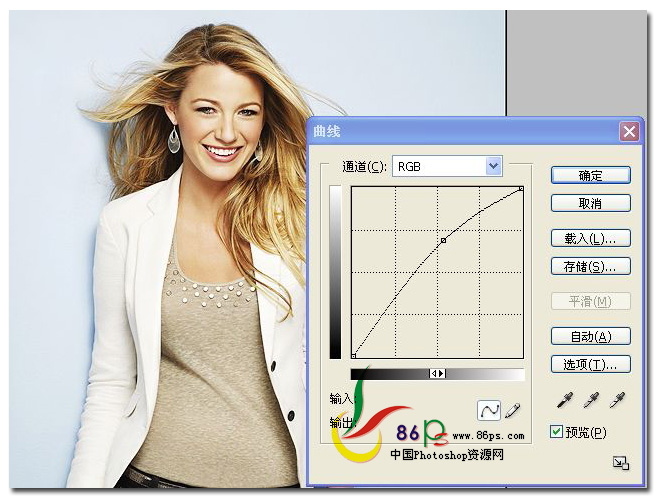
3、添加可选颜色调整层,首先调整 红色
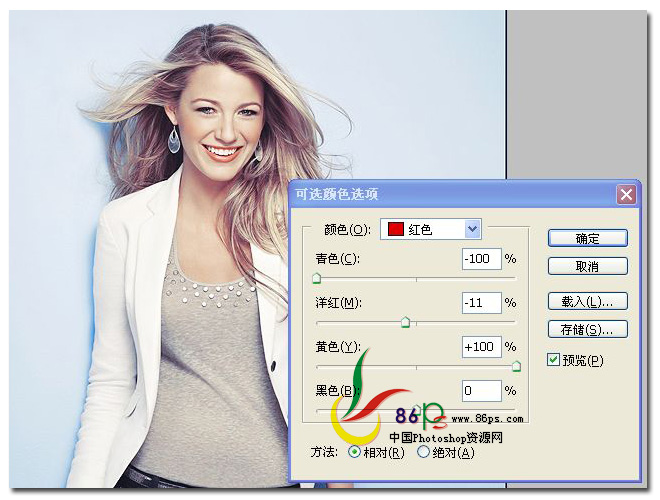
学习 · 提示
相关教程
关注大神微博加入>>
网友求助,请回答!
原图

效果

详细教程
1、添加一个曲线调整层,参数如图所示
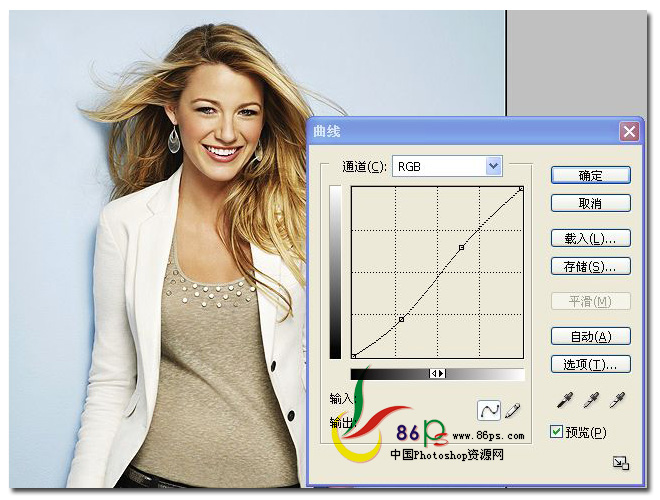
2、继续添加曲线调整层,参数如图所示。确定后设置图层 不透明度 57%
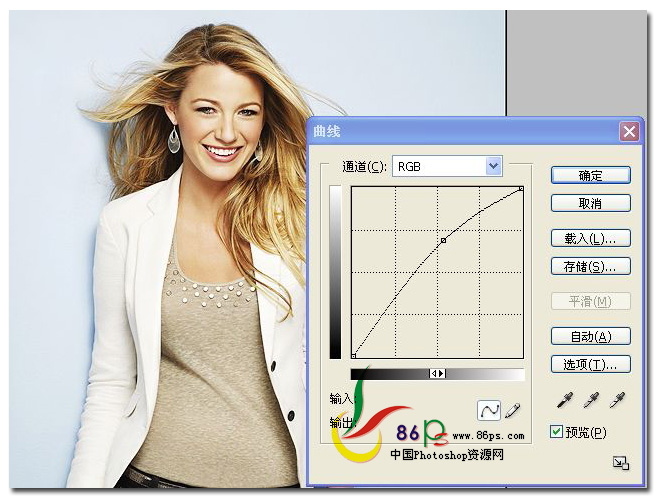
3、添加可选颜色调整层,首先调整 红色
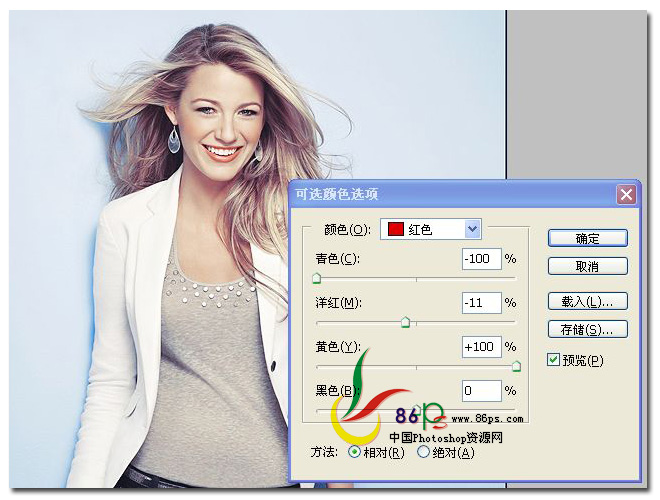
相关教程